DLL ActiveX コントロール WEB ページ呼び出し example_javascript スキル
プロジェクトの必要性のため、私は VC、DLL、ActiveX コントロールの学習と研究を始めましたが、入手可能な情報がなかったり、サンプルがなかったりしました。それは理解して実行できます。いいえ、自分で調べてください。努力は報われ、最終的には成功を収めることができます。笑、私は今、私自身の学びを要約し、それを必要としている人たちに捧げています。
DLL (ダイナミック リンク ライブラリ): WIN32 DLL と MFC DLL に分割
ActiveX: ATL コントロールと MFC コントロール (DLL とも) に分割
WEB: JAVASCRIPT 呼び出し-> ActiveX 呼び出し-> DLL加算操作を完了し、ページに表示される値を返します。
2. 開発 (VS2008)
1. DLL ライブラリの書き込み:
ファイル -> 新規作成 -> WIN32 コンソール -> プロジェクト名を入力 -> DLL を選択 -> 空のプロジェクト-"仕上げる。
(1) ソリューション パネルで、ヘッダー ファイル testdll.h を追加します。内容:
extern "C"
{
DECLDIR int Add( int a, int b );
DECLDIR void Function( void );
#endif
(2) ソリューション パネルで、実装ファイル testdll.cpp を追加します。内容:
コードをコピー
}
DECLDIR void Function( void )
{
std::cout < ;< "DLL が呼び出されました!" <<:endl>}
}
(3) オプション。新しい WIN32 コンソール クラスを作成し、この DLL をテストします。
ファイル -> 新規 -> WIN32 コンソール -> プロジェクト名を入力 -> コンソール プログラムを選択 -> 空のプロジェクト -> 完了。
ソリューション パネルで、実装ファイルloaddll.cpp の内容を追加します。
コードをコピーします
コードは次のとおりです。
#include
if (hInstLibrary == NULL)
{
cout <<" DLL の読み込み [失敗]。"<
}else{
cout <<"DLL の読み込み [成功]。"<
_AddFunc = (AddFunc)GetProcAddress(hInstLibrary, "Add");
_FunctionFunc = (FunctionFunc)GetProcAddress(hInstLibrary, "Function");
if ((_AddFunc == NULL) || (_FunctionFunc == NULL))
{
FreeLibrary(hInstLibrary);//Release
}else{
cout <<"---DLL 関数を取得 [OK]---。 "<< endl;
}
cout << _AddFunc(1, 1) << endl; //
_FunctionFunc() の呼び出しを開始します; //
cin.get (); // プログラムがフラッシュしないようにフォーカスを取得します。
FreeLibrary(hInstLibrary);//呼び出し後、メモリを解放します。
戻り(1);
}
2. ActiveX コントロールの実装:
ここでは、MFC ActiveX の代わりに ATL コントロールの実装を選択します。
ファイル -> 新規 -> ATL プロジェクト -> プロジェクト名 (「FROMYANTAI」) を入力 -> ダイナミック リンク ライブラリ (DLL) を選択 -> 完了。
完了後、右側の「ソリューション エクスプローラー」に多数のヘッダー H ファイルと CPP 実装ファイルが生成されます。これらはデフォルトであり、変更する必要はありません。
(1) ALT 単純オブジェクトを追加します。プロジェクト名 (先ほど指定した名前) をマウスでクリックし、「クラスの追加」を選択し、ATL 単純オブジェクトを選択します。
次のステップ、名前を付けます:「ytiicrj」 -> 次のステップ: 他はすべて変更せず、サポートで「接続ポイント」と「IE オブジェクトのサポート」を選択します -> 完了。
次のステップは、WEB ページから呼び出せるように「ytiicrj」にメソッドを追加することです。 「クラスビュー」で「iytiicrj」(灰色の鍵アイコンがあります)を選択し、右クリックして追加→メソッドの追加を選択します。メソッドに「GetContent」という名前を付けます。「パラメータ属性には IN を選択し、パラメータ タイプには LONG を選択し、パラメータ名 A -」「続行します。パラメータ属性には IN を選択し、パラメータ タイプには LONG を選択します。パラメータ名 B -」追加; 続行します。 OUT とパラメータ属性 RETVAL を選択し、パラメータ タイプとパラメータ名として LONG* を選択します。 out –》追加---》クリックして完了します。
これにより、(最後の行に) 1 つが ytiicrj.H ヘッダー ファイルに追加されます。
STDMETHOD(GetContent)(LONG a, LONG b, LONG* out);
ytiicrj.CPP ファイルに追加されます。実装クラス:
STDMETHODIMP CCaluNumCtrl::GetContent ( LONG a, LONG b, LONG* out)
{
// TODO: ここに実装コードを追加します
return S_OK>}
// CaluNumCtrl.h: ytiicrj のステートメント 太字の部分は特定の実装であり、その他は変更されていません。
#include " resource.h " // メインシンボル
#include
#include "AtlActiveX_i.h"
#include "_ICaluNumCtrlEvents_CP.h"
#if定義(_WIN32_WCE) ) && ! defined(_CE_DCOM) && !define(_CE_ALLOW_SINGLE_THREADED_OBJECTS_IN_MTA)
#error "シングルスレッド COM オブジェクトは、Windows CE プラットフォーム (完全な DCOM サポートを提供しない Windows Mobile プラットフォームなど) では適切にサポートされていません。_CE_ALLOW_SINGLE_THREADED_OBJECTS_IN_MTA を次のように定義します。 ATL がシングル スレッド オブジェクトの作成をサポートするように強制し、このモデルが唯一のスレッド モデルであるため、rgs ファイル内のスレッド モデルの使用を許可します。 DCOM 以外の Windows CE プラットフォームでサポートされています。 "
#endif
// ytiicrj
class ATL_NO_VTABLE Cytiicrj:
// 行を追加: セキュリティ プロンプトは削除されます。 -- ブラウザ呼び出しの実行時、秘密の質問は表示されません。
public IObjectSafetyImpl
public IConnectionPointContainerImpl
public CProxy_ICaluNumCtrlEvents
public IDispatchImpl
{
public:
//以下の 3 行の実装定義。
typedef int (*AddFunc)(int,int); //DLL ADD メソッドに対応する型定義。 Func はカスタマイズされており、必要に応じて記述できます。
HINSTANCE hInstLibrary;
AddFunc _AddFunc; //クラスマッピング
Cytiicrj()
{
//計算用の DLL の呼び出しを開始します。
hInstLibrary = LoadLibrary(L"TestDll.dll");//書き込んだ DLL ファイルをこのプロジェクトで生成されたディレクトリに配置します
if (hInstLibrary == NULL)
{
FreeLibrary( hInstLibrary) ;//リソース解放
}else{
}
//メソッドを呼び出し、メソッド ハンドルを返します。
_AddFunc = (AddFunc)GetProcAddress(hInstLibrary, "Add");
}
DECLARE_REGISTRY_RESOURCEID(IDR_CALUNUMCTRL)
BEGIN_COM_MAP(Cytiicrj)
COM_INTERFACE_ENTRY(ICaluNumCtrl)
COM _INTERFACE_ENTRY(IDispatch)
COM_INTERFACE_ENTRY(IConnectionPointContainer)
COM_INTERFACE_ENTRY(IObjectWithSite)
//行を追加: セキュリティ プロンプトを無効にします。 -- ブラウザー呼び出しの実行時に、セキュリティの質問は表示されません。
COM_INTERFACE_ENTRY(IObjectSafety)
END_COM_MAP()
BEGIN_CONNECTION_POINT_MAP(Cytiicrj)
CONNECTION_POINT_ENTRY(__uuidof(_ICaluNumCtrlEvents))
END_CONNECTION_POINT_MAP()
DECLARE_PROTECT _FINAL_CONSTRUCT()
HRESULT FinalConstruct()
{
return S_OK;
}
void FinalRelease()
{
FreeLibrary(hInstLibrary)
}
public:
STDMETHOD(GetContent); a, LONG b, LONG* out);
OBJECT_ENTRY_AUTO(__uuidof(CaluNumCtrl), Cytiicrj)
(3) ytiicrj.PP ファイルに戻り、次のように実装コードを追加します。
STDMETHODIMP CCaluNumCtrl::GetContent(LONG a, LONG b, LONG* out)
{
// TODO: ここに実装コードを追加します
int sum = this->_AddFunc(static_cast
*out = static_cast
return S_OK ;
}
このステップは非常に簡単です。リリース モードを選択し、生成するプロジェクトをクリックします (選択を求めるプロンプトが表示されます)。 REG32 を登録して選択します)。これにより、Release ディレクトリに多数のファイルが生成されますが、必要なのは DLL ファイルです。
3. DLL および ATL ActiveX コントロール DLL は CAB ファイルとしてパッケージ化されます。
例: test.CAB を生成した後、Web ページにダウンロードとインストールを求めるプロンプトが表示されます。
(1) 最初に setup.inf ファイルを定義します。このファイルには、ダウンロードしたコンテンツとターゲット ディレクトリ、バージョン番号と対応する DLL ファイルが記述されています。これは手動で記述する必要があります。私の内容は次のとおりです (名前は適宜変更してください):
; バージョンの署名 (NT と Win95 の両方で同じ)
signature="$CHICAGO$"
AdvancedINF=2.0
[コードの追加]
AtlActiveX.dll=AtlActiveX.dll
TestDll.dll=TestDll.dll
setup.inf=setup.inf
[install.files]
AtlActiveX.dll =AtlActiveX.dll
TestDll.dll=TestDll.dll
setup.inf=setup.inf
[AtlActiveX.dll]
clsid={4AE870B5-C7FB-4171-A47E-7F57AFD86F67}
file-win32-x86 =thiscab
FileVersion=1,0,0,1
DestDir=11
RegisterServer=yes
[TestDll.dll]
file-win32-x86=thiscab
DestDir=11
FileVersion=1,0,0,1
RegisterServer=yes
[setup.inf]
file=thiscab
[RegisterFiles]
%AtlActiveX。 dll
; INF ファイルの終わり
setup.inf ファイルを含むすべての DLL を 1 つのディレクトリに配置し、次のコマンドを実行します。 CAB パッケージ。
実行後、最初のオプションを選択し、次に 3 番目のオプションを選択し、次にファイルを追加 (DLL および INF ファイルを選択)、次に出力ディレクトリを選択して CAB ファイル名を作成し、次のステップの 2 番目のオプションを選択します。 2 番目のオプションを選択して、[OK] をクリックします。これにより、CAB ファイルが生成されます。
(3) WEB ページは、追加操作を実行するために ActiveX コントロールを呼び出します。
test.htm Web ページを作成し、CAB ファイルをディレクトリに配置します。test.htm の内容は次のとおりです。

ホットAIツール

Undresser.AI Undress
リアルなヌード写真を作成する AI 搭載アプリ

AI Clothes Remover
写真から衣服を削除するオンライン AI ツール。

Undress AI Tool
脱衣画像を無料で

Clothoff.io
AI衣類リムーバー

AI Hentai Generator
AIヘンタイを無料で生成します。

人気の記事

ホットツール

メモ帳++7.3.1
使いやすく無料のコードエディター

SublimeText3 中国語版
中国語版、とても使いやすい

ゼンドスタジオ 13.0.1
強力な PHP 統合開発環境

ドリームウィーバー CS6
ビジュアル Web 開発ツール

SublimeText3 Mac版
神レベルのコード編集ソフト(SublimeText3)

ホットトピック
 7386
7386
 15
15
 1630
1630
 14
14
 1357
1357
 52
52
 1267
1267
 25
25
 1216
1216
 29
29
 Nvgpucomp64.dll は Windows PC ゲームをクラッシュさせます。
Mar 26, 2024 am 08:20 AM
Nvgpucomp64.dll は Windows PC ゲームをクラッシュさせます。
Mar 26, 2024 am 08:20 AM
Nvgpucomp64.dll が原因でゲームが頻繁にクラッシュする場合は、ここで提供される解決策が役立つ可能性があります。この問題は通常、グラフィック カード ドライバーが古いか破損していること、ゲーム ファイルが破損していることなどが原因で発生します。これらの問題を修正すると、ゲームのクラッシュに対処するのに役立ちます。 Nvgpucomp64.dll ファイルは、NVIDIA グラフィックス カードに関連付けられています。このファイルがクラッシュすると、ゲームもクラッシュします。これは通常、LordsofttheFallen、LiesofP、RocketLeague、ApexLegends などのゲームで発生します。 N の場合、Nvgpucomp64.dll が Windows PC 上のゲームをクラッシュさせる
 ActiveX コンポーネントがオブジェクトを作成できない問題を解決する方法
Jan 24, 2024 pm 02:48 PM
ActiveX コンポーネントがオブジェクトを作成できない問題を解決する方法
Jan 24, 2024 pm 02:48 PM
解決策: 1. スペルとパスを確認する; 2. コンポーネントへの参照を追加する; 3. レジストリを確認する; 4. 管理者として実行する; 5. Office を更新または修復する; 6. セキュリティ ソフトウェアを確認する; 7. 他のバージョンのコンポーネントを使用する; 8. 表示するエラー メッセージ; 9. 他の解決策を見つけます。詳細な紹介: 1. スペルとパスを確認します: オブジェクトの名前とパスにスペル エラーがないこと、およびファイルが指定されたパスに存在することを確認します; 2. コンポーネントへの参照を追加します。
 CoreMessaging.dll ファイルが Windows システム ディレクトリに見つからない問題の分析
Feb 11, 2024 pm 11:42 PM
CoreMessaging.dll ファイルが Windows システム ディレクトリに見つからない問題の分析
Feb 11, 2024 pm 11:42 PM
多くのユーザーは、コンピューターを使用してゲームをプレイするときに、coremessaging.dll が見つからないというメッセージが表示されます。多くのユーザーは、ソフトウェアまたはゲームに問題があるとすぐに考えると思います。実際には、そうではありません。コンピューターに dll ファイルがありません。ユーザーは coremessaging.dll ファイルをダウンロードできます。このサイトでは、Windows システム ディレクトリに CoreMessaging.dll ファイルが存在せず、見つからないという問題の分析をユーザーに注意深く紹介します。 Windows システム ディレクトリに CoreMessaging.dll ファイルが存在せず、見つからない問題の分析 1. CoreMessaging.dll ファイルをダウンロードします。 2.
 activex コントロールとはどういう意味ですか?
Sep 23, 2021 am 11:00 AM
activex コントロールとはどういう意味ですか?
Sep 23, 2021 am 11:00 AM
ActiveX コントロールとは、インターネット上で使用される小さなプログラム「プラグイン プログラム」のことを指し、再利用可能なソフトウェア コンポーネントです。ActiveX コントロールを使用することで、Web サイト、デスクトップ アプリケーション、開発ツールなどにすぐに追加できます。 。
 win7システムでlibcurl.dllが見つからない問題を解決するにはどうすればよいですか? Win7 が libcurl.dll ファイルを見つけることができない解決策
Feb 12, 2024 am 08:15 AM
win7システムでlibcurl.dllが見つからない問題を解決するにはどうすればよいですか? Win7 が libcurl.dll ファイルを見つけることができない解決策
Feb 12, 2024 am 08:15 AM
win7システムでlibcurl.dllが見つからない問題を解決するにはどうすればよいですか?一般に、dll ファイルが原因で一部のプログラムが正常に使用できなくなりますが、多くのユーザーはこの問題に直面し、解決方法がわかりません。この状況に対応して、本日、編集者は詳細な解決策を大多数のユーザーと共有します。今日は win7 が使用されることを願っています。チュートリアルは多くのユーザーに役立つので、見てみましょう。 win7 システムで libcurl.dll が見つからない場合の解決策 1. libcurl.dll ファイルをダウンロードします。 2. ダウンロード後、ファイルを対応するフォルダーに置きます。32 ビットおよび 64 ビット オペレーティング システムのパスは次のとおりです。32 ビット Win7 オペレーティング システムの場合、ファイルを C:\Windows\SYSTEM32 に直接コピーします。
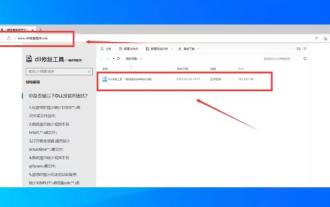 vcruntime140_1.dll がコードの実行を続行できない場合はどうすればよいですか?
Feb 11, 2024 pm 05:00 PM
vcruntime140_1.dll がコードの実行を続行できない場合はどうすればよいですか?
Feb 11, 2024 pm 05:00 PM
vcruntime140_1.dll は、Visual C ランタイム ライブラリのコンポーネントです。開発に Microsoft Visual Studio を使用しているときに、vcruntime140_1.dll がコードの実行を続行できないというエラーが多くのユーザーに発生しました。では、この問題が発生した場合、ユーザーはどうすればよいでしょうか?このサイトでは、vcruntime140_1.dll がコードの実行を続行できない問題を解決する方法をユーザーに丁寧に紹介します。 vcruntime140_1.dll が失われる理由 VisualC ランタイム ライブラリのアンインストール: 誤操作または VisualC のアップグレードにより、ランタイム ライブラリが失われます。ウイルス感染: マルウェアにより vc が削除または損傷される
 Win7 でゲームの起動時に Skidrow.dll がコンピューターにないというメッセージが表示された場合はどうすればよいですか?
Feb 15, 2024 pm 02:12 PM
Win7 でゲームの起動時に Skidrow.dll がコンピューターにないというメッセージが表示された場合はどうすればよいですか?
Feb 15, 2024 pm 02:12 PM
多くのユーザーはコンピューターを使用してゲームをプレイすることを好みますが、最近、Win7 システムの一部のユーザーが、ゲームを開始するときに、Skidrow.dll ファイルがコンピューターにないため開始できないことを示すポップアップ ウィンドウが表示されたと報告しています。ゲームが正常にロードできません。何が起こっていますか?この問題に対処するために、この記事では詳細な解決策を皆さんと共有しますので、見てみましょう。 Win7 でゲームの起動時に Skidrow.dll がコンピューターにないというメッセージが表示された場合はどうすればよいですか? 1. Skidrow.dll ファイルをダウンロードします。 2. フォルダーを解凍し、Skidrow.dll ファイルをシステム ディレクトリにコピーします。 32 ビット システム: C:\WINNT\System 324 ビット システム: C:\Windows\SysWOW
 DLLのロードが失敗した場合の対処方法
Jan 25, 2024 pm 05:51 PM
DLLのロードが失敗した場合の対処方法
Jan 25, 2024 pm 05:51 PM
解決策: 1. DLL ファイルを再ダウンロードするか、信頼できるソースから取得します; 2. DLL ファイルの依存関係を確認します; 3. 正しい DLL バージョンを使用していることを確認します; 4. DLL ファイルを登録します; 5.ファイアウォールおよびセキュリティ ソフトウェアの設定 ; 6. ソフトウェアの供給元またはテクニカル サポートにお問い合わせください。




